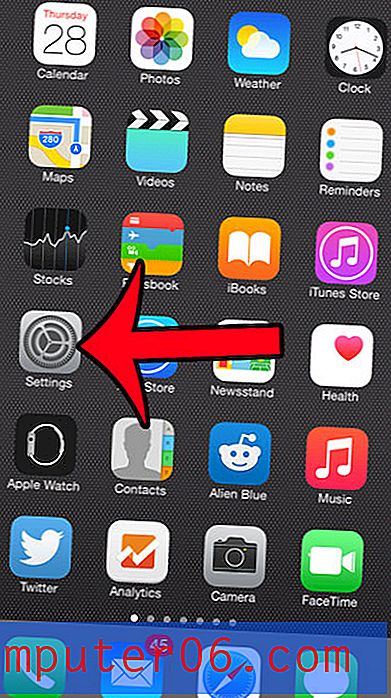Onde está a minha barra de tarefas do Windows 7?
A barra de tarefas do Windows 7 fornece um local fácil para acessar os programas em execução, o botão Iniciar e quaisquer ícones de inicialização rápida que você possa ter lá, como o Internet Explorer, o Windows Media Player ou o Windows Explorer. Mas a barra de tarefas pode estar oculta, o que pode ser confuso se você confiar nela durante grande parte da navegação no Windows 7.
Felizmente, você também pode exibir a barra de tarefas para que fique visível na tela e retornar à navegação no computador da maneira que está acostumado. Você pode seguir as etapas abaixo para aprender como alterar as configurações de visibilidade da barra de tarefas no seu computador.
Como reexibir a barra de tarefas do Windows 7
O tutorial abaixo ensinará como exibir uma barra de tarefas oculta. Ele mudará as configurações do seu computador para que a barra de tarefas fique bloqueada e sempre visível no local escolhido na tela. A maioria dos computadores tem a barra de tarefas em seu local padrão na parte inferior da tela, mas é possível alterar essa configuração para que fique visível ao lado. Clique aqui para saber como alterar a localização da sua barra de tarefas.
Etapa 1: arraste o mouse para a parte inferior da tela para fazer a barra de tarefas aparecer, clique com o botão direito do mouse na barra de tarefas e clique na opção Propriedades . Se arrastar o mouse para a parte inferior da tela não abrir a barra de tarefas, tente arrastar o mouse para o lado direito da tela ou o lado esquerdo da tela, pois você pode ter movido a barra de tarefas para lá anteriormente.

Etapa 2: clique na caixa à esquerda de Ocultar automaticamente a barra de tarefas para remover a marca de seleção.
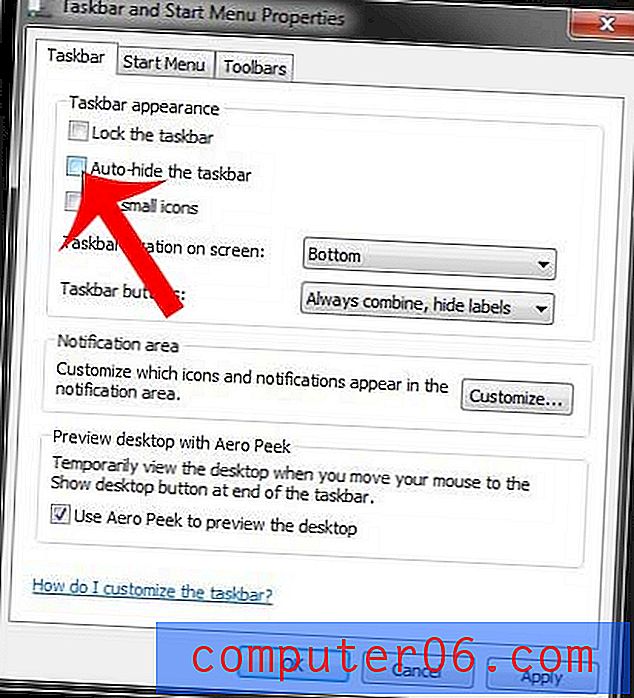
Etapa 3: clique no botão Aplicar na parte inferior da janela e clique no botão OK para fechar a janela.
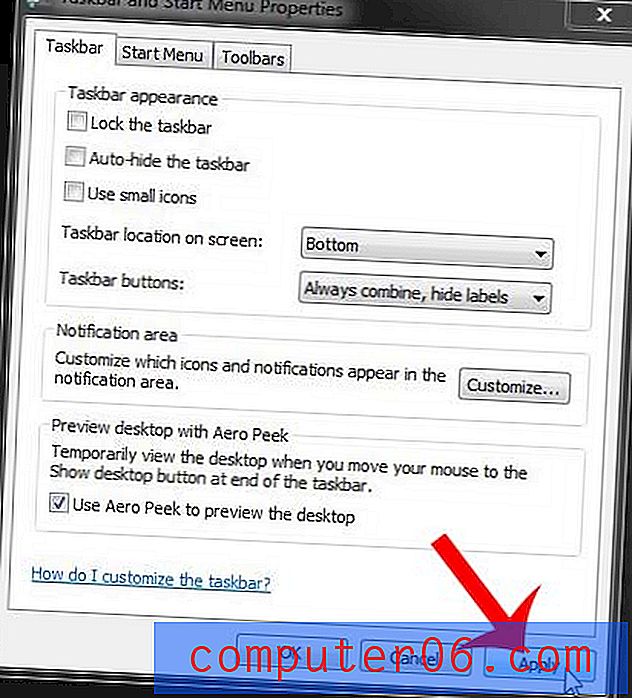
A barra de tarefas está ao lado da tela, mas você prefere que esteja na parte inferior? Este artigo mostra as alterações necessárias para restaurar a barra de tarefas na parte inferior da tela.